نقل الملفات بين جهازين علي نفس الشبكة ومميزاتها وعيوبها
 نقل الملفات بين جهازين على نفس الشبكة
نقل الملفات بين جهازين على نفس الشبكة
نقل الملفات بين جهازين على نفس الشبكة يساعد في الحفاظ على كافة المعلومات والبيانات على الجهاز الجديد، لكن قد تحتاج عملية نقل الملفات إلى وقت كبير جدًا مما قد يؤثر على معدل العمل الخاص بك، لذا ومن خلال موقع زيادة نقدم لكم نقل الملفات بين جهازين على نفس الشبكة.
نقل الملفات بين جهازين على نفس الشبكة

تعتبر عملية نقل الملفات من الأمور السهلة والتي قد تتم بدقائق معدودة، حيث يرجع الفضل إلى التقدم التكنولوجي المستمر لكافة المجالات خاصة الإلكترونية منها، حيث يمكن استخدام إحدى الشبكات اللاسلكية أو باستخدام خدمات التخزين السحابية بالإضافة إلى العديد من الطرق الأخرى والتي منها ما يلي:
يمكنك أيضًا الاضطلاع على: طريقة تعديل الملف الشخصي في الانستقرام
SHARE DROP
يمكن القيام بنقل الملفات بين جهازين على نفس الشبكة دون استخدام برامج، وذلك باستخدام تلك الخدمة، والتي تعتبر الأسهل بالمقارنة مع العديد من الطرق الأخرى، حيث يمكن أن يتم نقل الملفات الخاصة بالأجهزة المتواجدة على نفس الشبكة والغير متواجدة عليها، ويتم استخدام الخدمة كما يلي:
- يتم الدخول إلى الموقع الخاص بالخدمة عبر استخدام إحدى المتصفحات أو من خلال الضغط هنا.
- يتم التأكد من أن الموقع يعمل بكلا الجهازين، وسوف يظهر كل منهما لدي صفحة الموقع أمامك.
- يتم الضغط على الجهاز المراد الإرسال له ثم تحديد كافة الملفات المراد إرسالها.
- يتم الضغط على إرسال (Send) والانتظار إلى أن يتم الانتهاء من التحميل، ويمكن متابعة التقدم من خلال النافذة المنبثقة التي تظهر أثناء عملية النقل.
- بعد الانتهاء من عملية النقل يتم الضغط على حفظ (Save) لتجد أنه تم حفظ الملفات التي تم إرسالها بالجهاز الآخر، دون الحاجة لإنشاء إحدى الشبكات لنقل الملفات.
استخدام كابل LAN
يمكن أن يتم شراء كابل LAN ليتم نقل الملفات بين جهازين على نفس الشبكة، حيث يقوم الكابل بالربط بينهما، وليتم استخدام كابل LAN يتم اتباع ما يلي:
- بعد القيام بتوصيل الجهازين باستخدام الكابل يتم تفعيل الخيار الخاص بمشاركة الملفات بكل من الجهازين وذلك بالدخول إلى Control Panel ثم Network and Internet ومنها Network and sharing center ثم Advanced sharing setting.
- بعد الانتهاء من الخطوات السابقة يتم البحث عن Public folder sharing وتفعيل الخيار الأول الخاص بالمشاركة.
- يفضل تفعيل الخيار الخاص بالحماية باستخدام كلمة السر وهو آخر خيار بالقائمة.
- يتم حفظ الإعدادات السابقة ثم ربط الجهازين بنفس الشبكة وذلك عبر القيام بتعديل الإعدادات الخاصة بشبكة الإنترنت، وذلك بالدخول إلى الأيقونة الخاصة بالإيثرنت ثم اختار (TCP/IPv4) وذلك كما موضح بالصورة التالية.
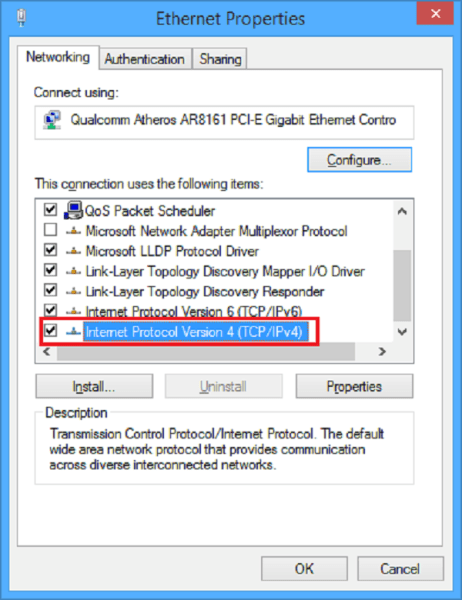
5. يتم وضع البيانات يدويًا الخاصة باتصال كل جهاز، وذلك للتأكد فقط من عدم حدوث أي خطأ أثناء التحميل، ولكنه ليس خيار إجباري، وذلك بالأماكن المخصصة لها كما بالصورة الموضحة أدناته.
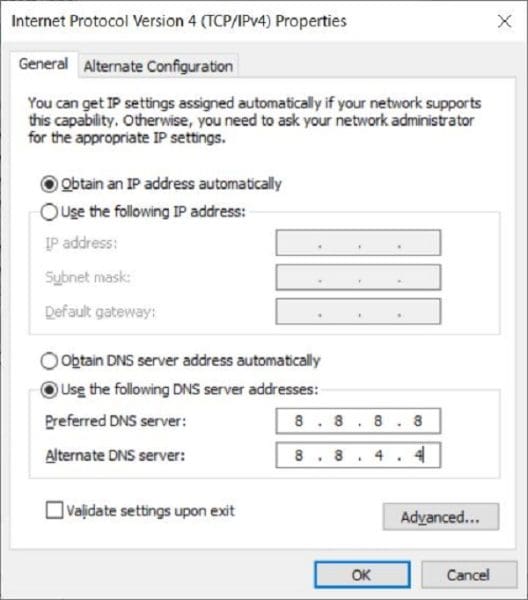
6. يتم إدخال المعطيات التي سيتم إيضاحها بالفقرة التالية بالأماكن المخصصة لها.
7. يتم إدخال المعطيات السابقة بالجهاز الآخر مع بعض الاختلافات البسيطة والتي سيتم توضيحها بالفقرة التالية.
8. بعد الانتهاء من الخطوة السابقة سوف يظهر كلا الجهازين أمامك كما موضح بالصورة التالية.
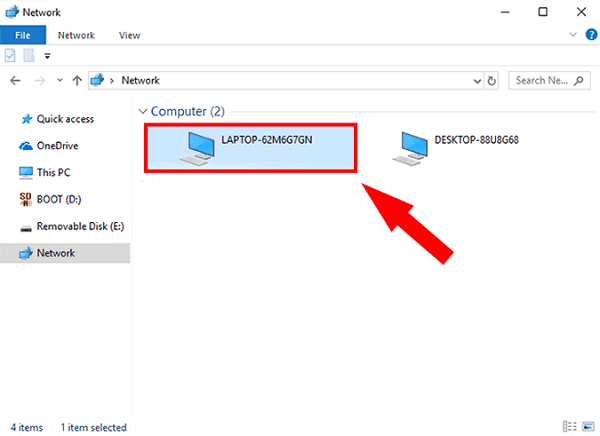
9. للبدء بنقل الملفات يتم النقر بالزر الأيمن على الملف المراد نقلة واختيار (Share with) ثم (Specific People) ليتم اختيار الجهاز المراد النقل له، ثم اختيار (Everyone) واختيار (Share).
يمكنك أيضًا الاضطلاع على: أفضل مواقع الربح من رفع الملفات 2024 مضمونة
المعطيات الواجب كتابتها بالأماكن المخصص لها
قبل الانتهاء من الخطوة الخامسة من الفقرة السابقة، يجب وضع بعض المعطيات بالأماكن المخصصة لها، وذلك لضمان أكبر سرعة ممكنة من نقل البيانات وضمان عدم حدوث أخطاء، ويتم كتابة المعطيات التالية بالجهاز الأول:
- IP Address: 192. 168. 1. 1
- Subnet mask: 225. 225. 225. 0
- Default gateway: 192. 168. 1. 2
- Preferred DNS server: 8. 8. 8
- Alternate DNS server: . . . .
بينما يتم كتابة المعطيات التالية بالجهاز الثاني:
- IP Address: 192. 168. 1. 2
- Subnet mask: 225. 225. 225. 0
- Default gateway: 192. 168. 1. 1
- Preferred DNS server: 8. 8. 8. 8
- Alternate DNS server: . . . .
نقل الملفات باستخدام Wi-Fi
تعتمد تلك الطريقة على إنشاء إحدى شبكات Wi-Fi ليتم استخدامها في عملية ربط الجهازين دون استخدام كابل أو اللجوء إلى بعض البرامج، وليتم نقل الملفات باستخدام تلك الطريقة يتم اتباع ما يلي:
- يتم تفعيل بعض الخيارات المتواجدة على الجهاز الأول و ذلك بالدخول إلى Control Panel ثم Network and Internet ومنها Network and sharing center ثم Advanced sharing setting.
- يتم تفعيل كل من الخيارات التالية:
- Turn on network discovery.
- Turn off file and printer sharing.
- بعد الانتهاء يتم تفعيل بعض الخيارات من القوائم التالية بنفس الصفحة:
- من قائمة Public folder sharing يتم تفعيل الخيار الأول (Turn on).
- من قائمة File sharing connections يتم تفعيل الخيار الأول (Use 128-bit).
- من قائمة Password protected sharing يتم تفعيل الخيار الثاني (Turn off).
- يتم حفظ كافة الإعدادات السابقة ثم يتم العودة مرة أخرى إلى Network and sharing center ثم يتم اختيار Set up a new connection.
- يتم اختيار الشبكة الثالثة (Manually connect )، الموضحة بالصورة.
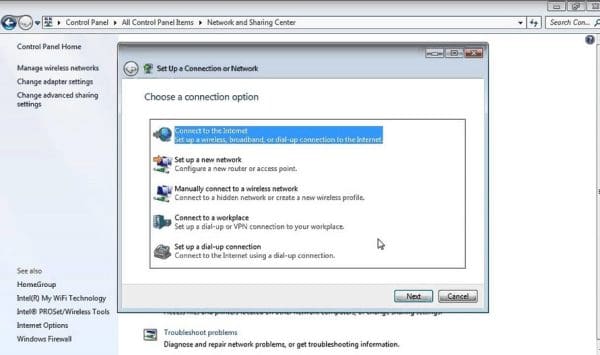
6. يتم إدخال كافة المعلومات الخاصة باسم الشبكة ونوع التشفير الخاص بها بالإضافة إلى الباسور الخاص بها لضمان عدم استخدام شخص آخر للشبكة والحصول على بياناتك.
7. بعد الانتهاء من إنشاء الشبكة يتم التوجه إلى قائمة الشبكات الخاصة بخدمة Wi-Fi لدى جهازك.
8. يتم الاتصال بالشبكة وبدء مشاركة الملفات بين الجهازين من خلال (Home Group).
9. ستظهر قائمة create a new Home Group بمجرد وجود جهاز آخر قام بالاتصال بنفس الشبكة، ويتم تحديد نوع الملفات التي ترغب بنقلها بين الجهازين.
10. ستظهر كلمة السر التي يجب استخدامها إذا قمت بإضافة جهاز آخر إلى الشبكة كما هو موضوح بالصورة.
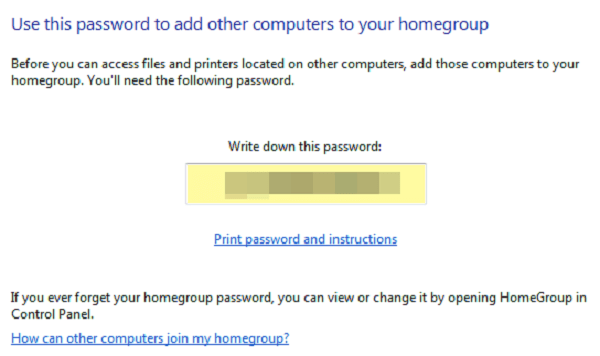
يمكنك أيضًا الاضطلاع على: تحميل أفضل 10 برامج لاستعادة الملفات المحذوفة 2024
مميزات نقل الملفات على نفس الشبكة
تعتبر تلك الطريقة لنقل الملفات من أسهل وأفضل الطرق التي يمكن استخدامها، خاصة أنها تقدم العديد من المميزات لمستخدميها والتي تتمثل فيما يلي:
- يمكن من خلال تلك الطريقة التحكم بالبيانات التي ترغب بنقلها.
- يمكن استخدام تلك الطريقة لنقل الملفات بين أنظمة مختلفة، حيث يقوم بنقل الملفات الغير معروفة عند نقل كلمات المرور غير الضرورية بالأنظمة التي لا تحتاج لملفات.
- تعتبر طريقة سهلة جدًا لنقل الملفات.
- تعتبر عملية نقل الملفات باستخدام تلك الطريقة من أكثر الطرق أمانًا، حيث يتم إنشاء شبكة داخلية خاصة بين الأجهزة المستخدمة فقط.
- سرعة نقل البيانات تعتمد على سرعة الجهاز فكلما كان الجهاز أسرع زادت سرعة إرسال الملفات.
عيوب نقل الملفات على نفس الشبكة
لا تحتوي تلك الطريقة على المميزات فقط، وإنما وجد عليها بعض العيوب التي قد تؤثر على عملية نقل الملفات، ومن تلك العيوب ما يلي:
- قد تحدث بعض الأخطاء أثناء عملية النقل، فقد تتعارض بعض الأوامر التي يرسلها الوكيل الداخلي للخادم عند نقل البيانات إلى جهاز كمبيوتر ثالث.
- تتم تلك العملية بوضوح عند استخدام بعض الطرق لإرسال الملفات المختلفة عند استخدام بعض الطرق الغير مؤمنة لنقل الملفات.
- يصعب التحقق من عمليات نقل المعلومات، حيث أنه يقوم بالعمل على نظام مخفي.
- يصعب تعيين كلمة مرور عند استخدام برنامج أمان خاص عند نقل البيانات.
يمكنك أيضًا الاضطلاع على: برنامج استرجاع الملفات المحذوفة من الكمبيوتر ومميزاته رابط تحميل مباشر
بذلك نكون قد وضحنا لكم كيف يتم نقل الملفات بين جهازين على نفس الشبكة بالعديد من الطرق المختلفة للحصول على كافة البيانات الهامة أو التي يُرغب بالحصول عليها، مع توضيح جميع الإرشادات التي يجب اتباعها لإتمام عملية نقل الملفات لكل طريقة، بالإضافة إلى كافة العيوب والمميزات التي وجدت على تلك الطريقة أثناء عملية نقل الملفات.
